创建AZW3 、 EPUB 、 MOBI目录¶
创建目录功能让你可以用多种格式去构建你的书库。该帮助文件描述生成AZW3, EPUB和MOBI格式目录时的选项。
添加图书到目录¶
如果你需要*所有*书库目录,删除主窗口中的任何搜索或过滤条件。选择一本书后,您书库中的所有图书都将成为包含在生成的目录中的候选图书。个别书籍可能会因各种条件而被排除在外;有关详细信息,请参阅下面的 排除类型 部分。
如果只需要*一些*你的书库目录,你有两个选择:
选择多本需要创建目录的书籍。如果在 calibre 的主窗口中选择了不止一本书籍,则只会对所选书籍进行创建。
使用搜索字段或者标签浏览器来过滤展示的书籍。只使用展示的书籍创建目录。
要开始生成目录,选择菜单项:guilabel:转换书籍 > 在您的 calibre 书库中创建书籍目录。 您还可以将 创建目录 按钮添加到 首选项 > 界面 > 工具栏与菜单 以便更轻松地访问 创建目录 对话框。
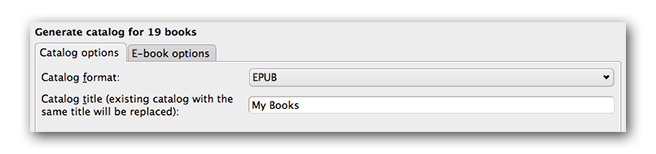
在操作界面“目录选项”中,选择**AZW3、EPUB或MOBI**作为目录格式。在“目录标题”字段中,提供将用于生成目录的名称。如果已经存在具有相同名称和格式的目录,则会将其替换为新生成的目录。
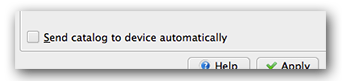
启用选项`自动将目录发送到设备`将在完成后将生成的目录下载到已连接的设备。
包含章节¶

复选标记启用的部分将包括在生成的目录中:
“作者” -按作者排序的所有书籍,以列表格式呈现。非系列书籍列在系列书籍之前。
“名称” - 所有图书按书名分类,以列表形式呈现。
“系列” - 属于系列的所有图书,按系列排序,以列表形式呈现。
“类型” - 各个图书的流派类型以列表的形式呈现,按作者和系列排序。
“最近添加” - 所有书籍,按时间倒序排列。列表包括最近30天内添加的图书,然后按月列出添加的图书。
“概述” - 每本书的详细描述页面,包括封面缩略图和评论。按作者排序,非系列书籍列在系列书籍之前。
前缀¶
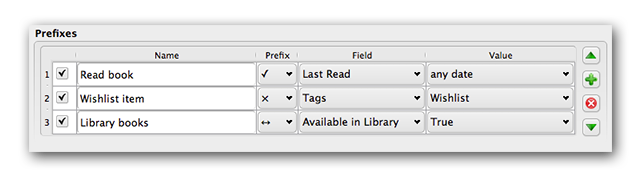
前缀规则允许您在满足特定条件时向预订列表添加前缀。例如,你可能想要用复选标记标记你读过的书,或者用X标记你愿望清单上的书。
第一列中的复选框将启用该规则。`名称`是您提供的规则名称。“字段”是“标记”或书库中的自定义列。“值”是要匹配的“字段”的内容。当满足前缀规则时,书籍将被标记为选定的“前缀”。
上面的示例中指定了三个前缀规则:
“阅读图书”指定在名称为“上次阅读”的自定义列中包含任何日期的书籍将带有复选标记符号作为前缀。
“Wishlist”项指定任何带有“Wishllist”标记的书籍都将以X符号为前缀。
“书库” 图书指定自定义列“书库中的可用图书”中值为True(或是)的任何图书都将带有双箭头符号前缀。
第一个匹配规则提供前缀。已禁用或不完整的规则将被忽略。
排除书籍¶
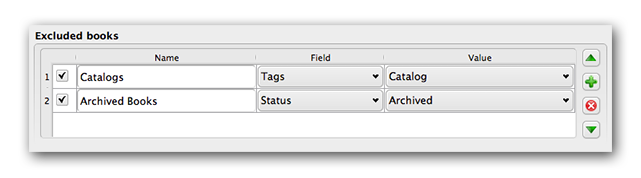
排除规则允许您指定不会编目的图书。
第一列中的复选框可启用该规则。“Name”是您提供的规则名称。“Field”可以是“Tags”,也可以是库中的自定义列。“Value”是要匹配的“Field”的内容。当满足排除规则时,图书将从生成的目录中排除。
上面的示例中指定了两个排除规则:
“Catalogs”规则指定任何带有“Catalogs”标签的图书都将从生成的目录中排除。
“已存档”图书规则指定自定义列“状态”中值为“已存档”的任何图书都将从生成的目录中排除。
所有规则都会针对每本书进行评估。禁用或不完整的规则将被忽略。
排除类型¶

生成目录时,数据库中的标记将用作流派。例如,您可以使用标签“小说”和“非小说”。这些标签成为生成目录中的流派,书籍根据其指定的标签列在各自的流派列表下。一本书将被列在每一个有相应标签的流派部分。
您可能会出于其他目的使用某些标签,也许用 + 来表示已读的书,或者用方括号括起来的标签(例如“[Amazon Freebie]”)来表示书籍的来源。 “排除的流派”正则表达式允许您指定不希望在生成的目录中用作流派的标签。 默认排除正则表达式模式``[.+]+``排除任何形式为``[tag]``的标签,并排除``+``(阅读书籍的默认标签) 在生成的目录中用作流派。
您也可以在正则表达式中使用精确的标记名。例如,“[亚马逊免费赠品]”或“[古腾堡计划]”。如果要列出多个精确的标签以进行排除,请在它们之间放一个竖线(竖线)字符:“[亚马逊免费赠品]|[古腾堡项目]”。
“正则表达式结果”根据数据库中的标签和您输入的正则表达式模式,显示在构建目录时哪些标签将被排除。当您修改正则表达式模式时,结果会更新。
其他选项¶
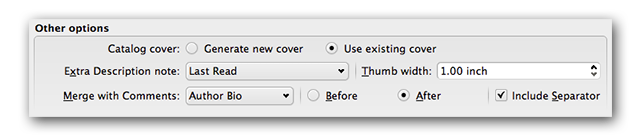
“目录封面”指定是生成新封面还是使用现有封面。可以为您的目录创建自定义封面-有关详细信息,请参阅“custom_catalog_covers”。如果您已经创建了想要重复使用的自定义封面,请选择`使用现有封面`。否则,选择`生成新封面`。
“Extra Description Note”指定要插入到封面缩略图旁边的描述页中的自定义列的内容。例如,您可能想要使用“Last Read”自定义列显示上次阅读一本书的日期。有关描述笔记功能的高级用法,请参阅Calibre论坛中的“此帖子<https://www.mobileread.com/forums/showpost.php?p=1335767&postcount=395>”_。
“缩略图宽度”指定描述页面中包含的封面缩略图的宽度首选项。缩略图被缓存以提高性能。要尝试不同的宽度,请尝试生成一个只有几本书的目录,直到您确定了首选宽度,然后生成完整的目录。第一次生成具有新缩略图宽度的目录时,性能会较慢,但后续构建的目录将利用缩略图缓存。
`与评论合并`指定自定义列,其内容将在目录生成过程中与评论元数据进行非破坏性合并。例如,您可能有一个自定义列“Author bio”,您希望将其附加到注释元数据中。您可以选择在备注部分*之前或之后*插入自定义列内容,并可以选择使用水平标尺分隔符分隔追加的内容。符合条件的自定义列类型包括“文本、注释和复合”。
自定义目录封面¶
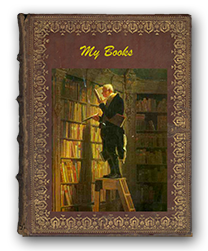 安装“生成封面插件<https://www.mobileread.com/forums/showthread.php?t=124219>“后,您可以为您的目录创建自定义封面。要安装插件,请进入`首选项>高级>插件>获取新插件`。
安装“生成封面插件<https://www.mobileread.com/forums/showthread.php?t=124219>“后,您可以为您的目录创建自定义封面。要安装插件,请进入`首选项>高级>插件>获取新插件`。
其他帮助资源¶
有关Calibre的Catalog功能的更多信息,请参见MobileRead论坛粘滞的`创建目录-从这里开始<https://www.mobileread.com/forums/showthread.php?t=118556>`_,您可以在这里找到如何定制目录模板以及如何提交错误报告的信息。
如需提问或与其他用户讨论Calibre的目录功能,请访问MobileRead论坛`书库管理<https://www.mobileread.com/forums/forumdisplay.php?f=236>`_。
